
Die Nintendo Switch ist die unumstrittene Alleinherrscherin im Handheld-Segment. Sony hat die Sparte nach dem PS Vita-Flop aufgegeben, weshalb es bislang an Konkurrenz mangelte. Diese Lücke versuchen seit einiger Zeit tragbare PCs mit fest integrierten Bedienelementen zu besetzen, darunter etwa der OneX Player Mini oder das AYA NEO NEXT.
Mit dem Steam Deck folgt nun Valves Kampfansage: Mehr Leistung, mehr Varianz bei der Steuerung und eine massentaugliche Oberfläche sollen vereint zu einem vergleichsweise günstigen Preis erhältlich sein. In unserem Test zeigt sich, dass das Steam Deck dieses ambitionierte Vorhaben zu weiten Teilen erfüllen kann, es aber noch zu sperrig in der Handhabung ist und vor allem bei der Kompatibilität gehörig zulegen muss.
Ihr wollt an einen bestimmten Punkt springen? Hier geht es weiter:
- Verarbeitung, Ergonomie und Gewicht
- Ein solides, aber kein überragendes Display
- Das größte Problem der Hardware ist die Betriebslautstärke
- Eine verständliche und gleichzeitig flexible Oberfläche
- Die lückenhafte Kompatibilität ist der Endgegner für eingefleischte Konsolenspieler*innen
- Anti-Cheat ist ein großes Problem beim Multiplayer
- Performance ohne Ende
- Flexibilität, die sich aber erst erschließen muss
- Pro & Contra
- Fazit
Verarbeitung, Ergonomie und Gewicht
Das Steam Deck wird in einer hochwertigen Tragetasche ausgeliefert. In der Packung liegt zudem ein Netzteil zum Aufladen sowie bei der teuersten Variante ein Mikrofasertuch bei, da das entspiegelte Display bei der Reinigung geschont werden muss. Winzige Einkerbungen minimieren Reflexionen, was uns auch direkt aufgefallen ist, nachdem wir das Gerät aus seinem Etui schälten. Zwar wurden unsere erwartungsvollen Gesichter noch immer darauf gespiegelt, nur eben längst nicht so stark wie bei der Switch.
Das Steam Deck erscheint in drei Preiskategorien:
- Für 419 Euro: Mit 64 GB eMMC-Speicher und Tragetasche
- Für 549 Euro: Mit 256 GB NVMe-Speicher, Tragetasche und einigen Profil-Gimmicks
- Für 679 Euro: Mit 512 GB NVMe-Speicher, Tragetasche, Entspiegelung und mehr Profil-Gimmicks
Gar nicht so wuchtig wie gedacht: Mit 669 Gramm ist das Steam Deck ungefähr 50 Prozent schwerer als die Nintendo Switch. Gemerkt haben wir davon aber fast nichts. Die Griffe schmiegten sich perfekt an unsere Hände, wodurch sich das Gewicht verteilt und nicht einzelne Punkte belastet. Selbst nach mehreren Stunden haben wir lediglich eine leichte Ermüdung im Handgelenk gespürt.
Auch an der Verarbeitung gibt es wenig zu kritisieren, wobei die Switch im Direktvergleich aufgrund ihres kompakteren Designs einen stabileren und schlankeren Eindruck macht. Die Lautstärkeknöpfe an der Oberseite sowie die Power-Taste wirken beim Steam Deck außerdem etwas klappriger.
Hier haben wir einige Vergleiche gesammelt, die den Größenunterschied verdeutlichen:
Viele Bedienelemente: Auf dem Steam Deck finden wir gewohnte Steuerelemente wieder – zwei auf Präzision abgestimmte Analog-Sticks, vier Aktionsknöpfe, zwei Menütasten, zwei Schultertasten und zwei Trigger, welche sich aber leider eher unbefriedigend anfühlen, da sie kaum Widerstand bieten.
Oh, und dann wäre da noch das Steuerkreuz, für das wir kaum genug Superlative finden. Der Druckpunkt und das Feedback beim Betätigen sind ideal gewählt, ein absoluter Traum für jeden Fan von Retro-Spielen und Metroidvanias!
Zusätzlich bietet das Steam Deck noch:
- Vier frei konfigurierbare Rücktasten, die sehr gut erreichbar sind und nicht zu empfindlich reagieren, weshalb wir sie während der Testphase nie versehentlich betätigten
- Zwei Track Pads an jeder Seite, die war allerdings als äußerst hakelig empfanden, was für Strategiespieler*innen ein ganz schöner Dämpfer sein könnte
- Einen Gyrosensor, der die Bewegung des Handheld trackt
- Touch-Eingabe über das Display
- Zwei Schnellwahltasten, die zig Funktionen via zweier Seitenleisten bereitstellen, sich allerdings leider sehr schwammig anfühlen
Das Steam Deck deckt so ziemlich jedes moderne Bedienkonzept ab und macht damit seine Flexibilität deutlich.
Ein solides, aber kein überragendes Display
Valve verbaut ein sieben Zoll großes LC-Display mit IPS-Panel im Steam Deck. Der Bildschirm ist damit sehr blickwinkelstabil und stellt kräftige Kontraste dar, unser Testexemplar wies jedoch ein deutliches Glühen in der rechten oberen Ecke auf.
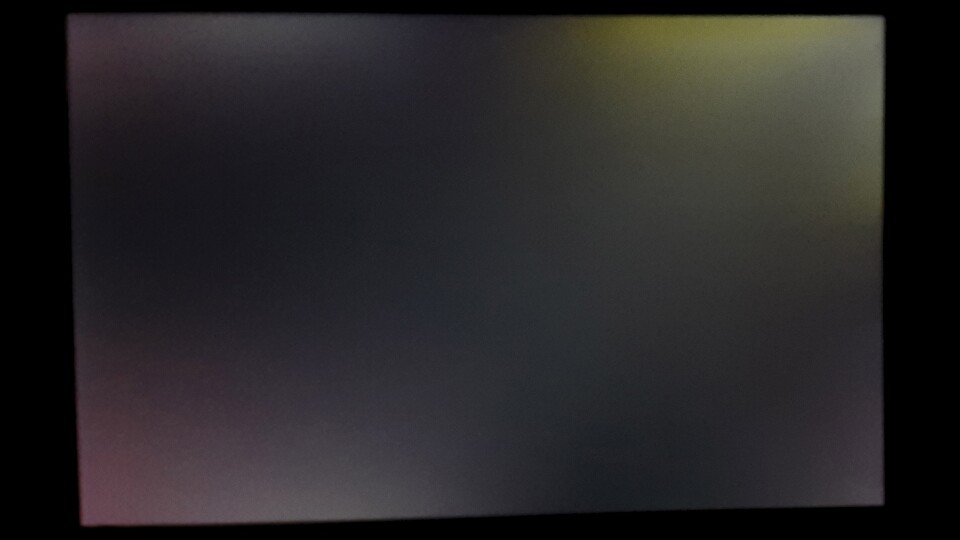
An die Farbbrillanz des Switch OLED-Models reicht das Display definitiv nicht heran, dafür kann sich die Helligkeit und deren Verteilung sehen lassen. Selbst nach dem Herunterdimmen erkennt man weiterhin die meisten Bildschirminhalte, wenn ihr also eure Augen vor dem Schlafengehen schonen wollt, ist das Steam Deck absolut ideal.
Nachteile der niedrigen Auflösung: Das Display kann maximal 1280 x 800 Pixel darstellen, liegt also nur minimal vor dem Nintendo-Switch-Screen, der mit 1280 x 720 Pixeln auflöst. Vor allem in Strategiespielen beobachteten wir, dass viele Texte unleserlich klein dargestellt werden. Verschachtelte Fenster, wie etwa in Crusader Kings III oder Hearts of Iron 4, lassen sich kaum mit dem Touch-Display oder den Track-Pads bedienen, da Schaltflächen winzig klein erscheinen.
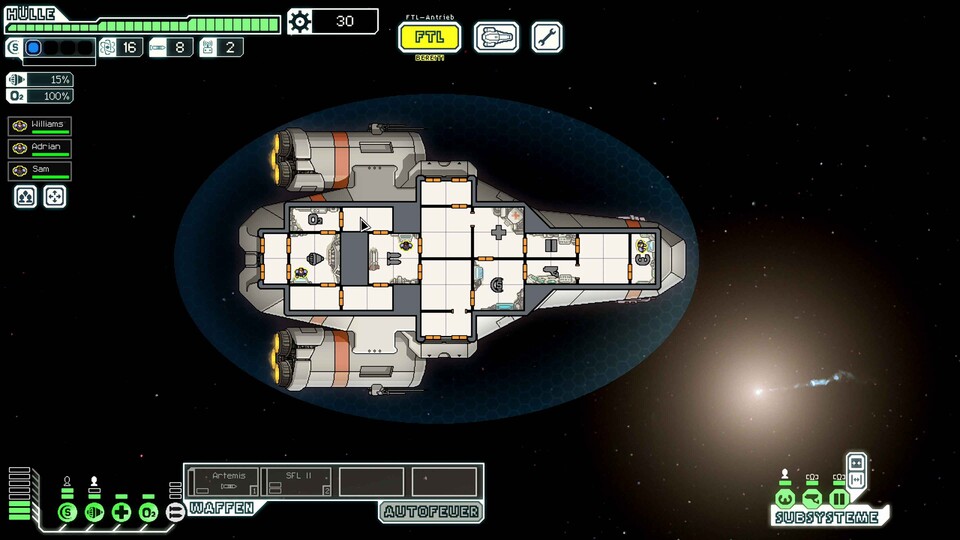
Das größte Problem der Hardware ist die Betriebslautstärke
Ruhe gönnt ihr euch und euren Mitmenschen mit dem Steam Deck leider nicht, bereits in der Benutzeroberfläche dreht der Lüfter ordentlich hoch. Da er eher klein ausfällt, gibt er zudem einen hohen Pfeifton von sich. Belasten wir das System mit aufwendigen Titeln, so dass ordentlich Hitze abgeführt werden muss, wird der Lüfter bei einer Drehzahl von bis zu 6.300 Umdrehungen pro Minute zum Düsentriebwerk.
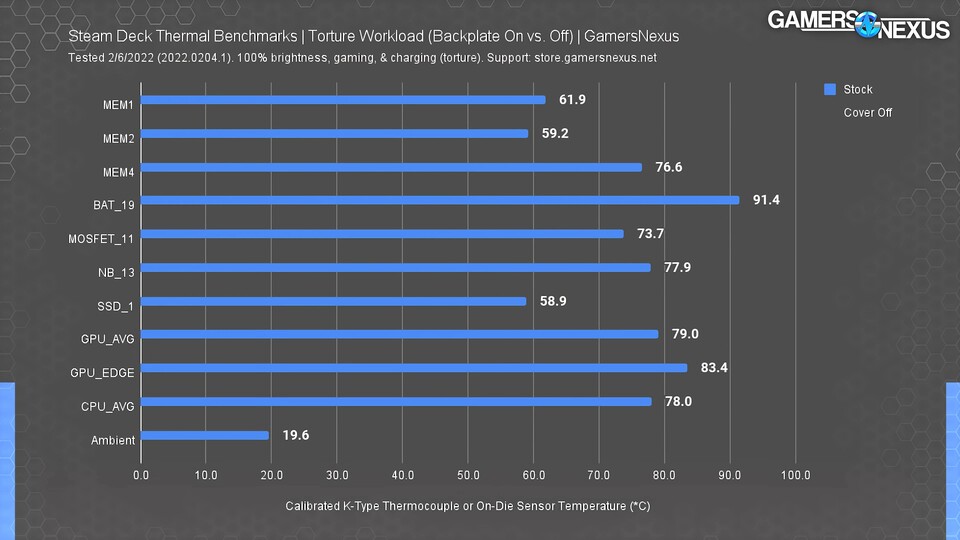
Der Lüfter muss viel leisten: Tests von Gamers Nexus bezeugen eine nicht zu unterschätzende Hitzeentwicklung im Gerät, besonders auf einigen Speichermodulen sowie der Schaltung für den Ladeanschluss des Akkus. In einigen Titeln bemerkten wir ebenfalls, dass das Gerät sehr warm wird, ungesund überhitzt hat sich unser Testexemplar jedoch nie.
Wir können nur hoffen, dass Valve das Verhalten des Lüfters über Firmware-Updates optimiert, um den Geräuschpegel zu senken. Immerhin können wir die Betriebsgeräusche aber mit den wirklich gelungenen Lautsprechern kaschieren. Trotz der platzsparenden Bauweise tönt das Steam Deck angenehm klar, fast schon kräftig.
Information für Personen mit Tinnitusleiden
Hohe Frequenzen verstärken einen Tinnitus zumeist und so war es auch bei mir, als Tester für die GamePro und Tinnitus-Betroffener, im Falle des Steam Deck. In der Nacht kam ich kaum zur Ruhe, da ich die hohen Frequenzen des Lüfters schlecht ausblenden konnte. Daraufhin habe ich das Steam Deck fast ausschließlich mit Noise-Cancel-Kopfhörern verwendet.
Eine verständliche und gleichzeitig flexible Oberfläche
Ein paar Sekunden benötigt das Steam Deck, um ins Startmenü zu booten. Bei der Ersteinrichtung müsst ihr euch ein Steam-Konto erstellen oder mit einem bestehenden Account einloggen. Für die weitere Nutzung ist ein Account ebenfalls unabdinglich - wir müssen uns zumindest darüber anmelden, danach können wir auch im Offline-Modus spielen.
Die Synchronisierung unserer Spielstände erfolgt rein über den Online-Dienst. Hier kann es übrigens nur zu Konflikten kommen, wenn wir auf verschiedenen Geräten offline weitergespielt haben. Vor dem Spielstart werden wir aber gefragt, mit welchem Spielstand wir fortfahren möchten.
Wie ihr einen Steam-Account erstellt, erfahrt ihr hier:
Die Startseite vom brandneuen SteamOS 3.0 wirkt sehr aufgeräumt und lässt sich zügig navigieren. Mithilfe der zackig erreichbaren Suchfunktion durchforsten wir unsere Bibliothek und gleichermaßen den Steam-Store.
Steam-Menü: Das Deck verwendet eine Seitenleiste, über die wir die wichtigsten Funktionen steuern können. Darunter fallen der Shop, unsere Freundesliste, die Download-Warteschlange sowie das Einstellungsmenü. Letzteres lässt eigentlich kaum eine Option vermissen. Wir richten unsere Internetverbindung ein, individualisieren Benachrichtigungen und legen genau fest, wann das Deck Downloads starten darf.
Bluetooth-Support: Das Steam Deck unterstützt Bluetooth nach der Version 5.0, ist also nicht gänzlich auf dem neuesten Stand, deckt aber den Großteil derzeit erhältlicher Peripherie ab. Wir konnten ohne Schwierigkeiten einen Xbox- sowie einen Switch-Pro-Controller koppeln, Headsets stellten ebenfalls keine Hürde dar. Die Verbindungsqualität mit Bluetooth-Audio schwankte allerdings stark, wir gewannen den Eindruck, als würde die Funktion ab und an mit der WLAN-Verbindung des Steam Deck selbst kollidieren.
Schnelltaste: An der rechten Seite des Decks befindet sich noch eine weitere Taste, über die wir ebenfalls Freunde einladen können, den Akkustand und damit die verbleibende Laufzeit angezeigt bekommen sowie die Leistung des Prozessors einstellen.
Zur Feinjustierung des Prozessors stehen einige Optionen zur Verfügung:
- Ein Framerate-Limiter, der die Bildausgabe auf 30 fps beschränkt
- Eine Limitierung der Verlustleistung; zwischen 5 und 15 Watt Abwärme erzeugt die APU des Steam Deck, je niedriger der Wert, desto kühler und gleichzeitig leiser ist das Steam, dafür wird aber die Performance gedrosselt
- Die Taktrate der GPU lässt sich manuell einstellen; normalerweise hebt das Steam Deck automatisch die Taktraten an, um mit hohen Rechenlasten umgehen zu können, wir können die Taktfrequenz aber auch selbst steigern, um beispielsweise Mini-Ruckler zu eliminieren
Außerdem können wir über die Schnelltaste ein Overlay für Performance-Metriken in verschiedenen Detailgraden aktivieren. Das ist tatsächlich auch bitter nötig, denn die Leistung des Steam Deck ist enorm vom jeweils gespielten Titel abhängig.

Bugs und Glitches
Während des Tests mussten wir das Steam Deck fortwährend neustarten, da sich Menüs nicht mehr öffnen ließen, die Internetverbindung hing oder Schaltflächen nicht mehr funktionierten. Man merkte ganz klar, dass die Software noch ein paar Wochen poliert werden muss.
Die lückenhafte Kompatibilität ist der Endgegner für eingefleischte Konsolenspieler*innen
SteamOS 3.0 basiert auf dem Linux-Betriebssystem, der PC-Markt ist aber grundsätzlich auf Windows und damit DirectX als Grafikschnittstelle zugeschnitten. Daher werkelt Valve seit vielen Jahren an Proton, einer zusätzlichen Schicht, die Befehle von DirectX zum offenen Standard Vulkan übersetzt. Steam Deck erscheint mit der neuesten Version 7.0 und die hat es in sich. Die allermeisten Einzelspieler-Titel sind sehr gut auf dem Steam Deck spielbar, lediglich bei der Steuerung mussten wir ab und an nachkorrigieren:
Native Linux-Ports mit großen Schwierigkeiten: Wir können für jedes Spiel Kompatibilitätsoptionen festlegen. Das war in der Praxis vor allem bei Titeln notwendig, die im Store als "native Linux-Spiele" gekennzeichnet sind.
Einige unserer Stichproben wiesen zum Teil schwerwiegende Mängel auf:
- Metro: Exodus stürzte im Hauptmenü ab
- Black Mesa stürzte nach einigen Sekunden im Spiel ab
- Der Launcher von Shadow of the Tomb Raider ließ sich im angedockten Modus nur spiegelverkehrt über das Touch-Display bedienen
- In Plague Inc. wurden keinerlei Bedienelemente erkannt
In den meisten Fällen ließ sich eine sofortige Besserung herbeiführen, indem wir die Titel gezwungen haben, mit Proton und damit der Windows-Version zu starten. Als Standard wird vom Steam Deck jedoch zumeist die native Linux-Version bevorzugt.
Um Verwirrungen im Store zu vermeiden, verwendet Valve zwar ein Verifikationssystem, ist dabei aber nicht immer präzise. Bei Shadow of the Tomb Raider wird zum Beispiel vermerkt, dass die standardmäßige Controllerkonfigurationen tadellos spielbar ist. Bei unserer Anspiel-Session stellten sich die Analog-Sticks aber als irrsinnig empfindlich heraus. Wir konnten sie nur über die "Maus-Empfindlichkeit" herunterregeln.
In Black Mesa musste zusätzlich eine Kommandozeile bei den Startoptionen hinzugefügt werden, damit wir es bedienen konnten. Komfort geht anders, während wir bei der Konsolen-Konkurrenz unbedacht loslegen können, ist das beim Steam Deck so gut wie nie möglich.
Großartige Integration vom Steam Workshop: Über den Steam Workshop können wir mit Leichtigkeit von Fans erstellte Inhalte herunterladen und installieren. Von Mods über Karten bis hin zu Texture Packs finden wir im Workshop alles, was das Herz begehrt. Mods knabbern zwar gern am Arbeitsspeicher, dieser ist mit 16 GB aber üppig bemessen, weshalb wir uns kaum Sorgen machen müssen, dass dem Steam Deck die Luft ausgeht, selbst wenn es sich um ein zur Unkenntlichkeit modifiziertes Left 4 Dead 2 oder Skyrim handelt.
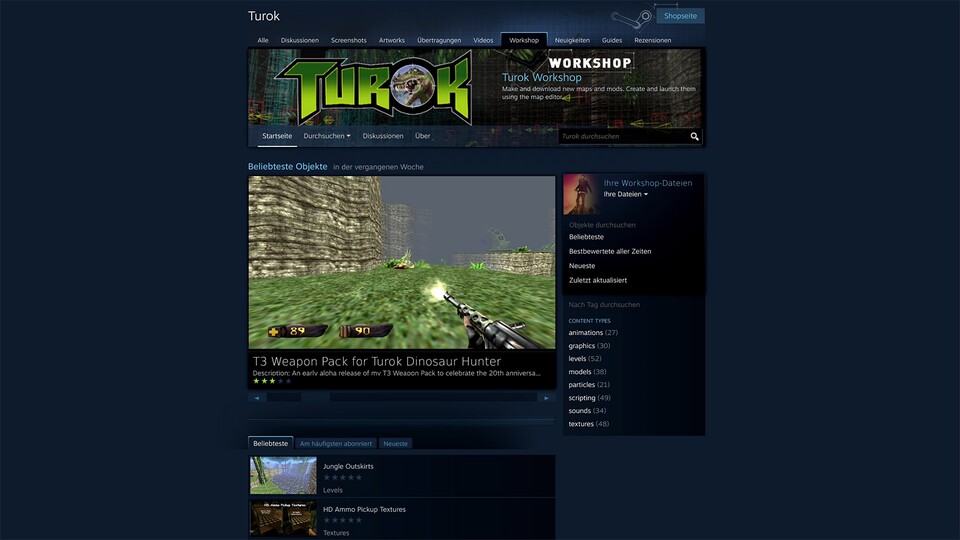
Verwirrung um Shader-Caches: Heutige Grafiktechnik basiert zu großen Teilen auf der Manipulation von Pixeln, also dem Shading. Damit Shader effizient arbeiten, werden sie auf die vorhandene Hardware zugeschnitten. Bei Konsolen liegen sie immer in fertiger Form vor, da sich die Anzahl verfügbarer Hardwarekonfigurationen in Grenzen hält. Bei PC-Spielen wird der Quellcode der Shader hingegen beim Spielen oder im Hauptmenü für die vorhandene Hardware angepasst. Bei nativen Windows-Spielen in einer nativen Windows-Umgebung ist das kein großes Problem, unter Proton ist der Vorgang jedoch äußerst ineffizient.
Beim Steam Deck handelt es sich wie bei Konsolen um eine feste Hardware, weshalb sich Shader in fertiger Form herunterladen lassen. In seltenen Fällen funktionierte der Dienst bei uns aber nicht, weshalb wir beim Spielstart einige Minuten auf die Kalkulation im Hintergrund warten mussten. Im Großen und Ganzen ist Valves Lösung aber ausgeklügelt und funktioniert.
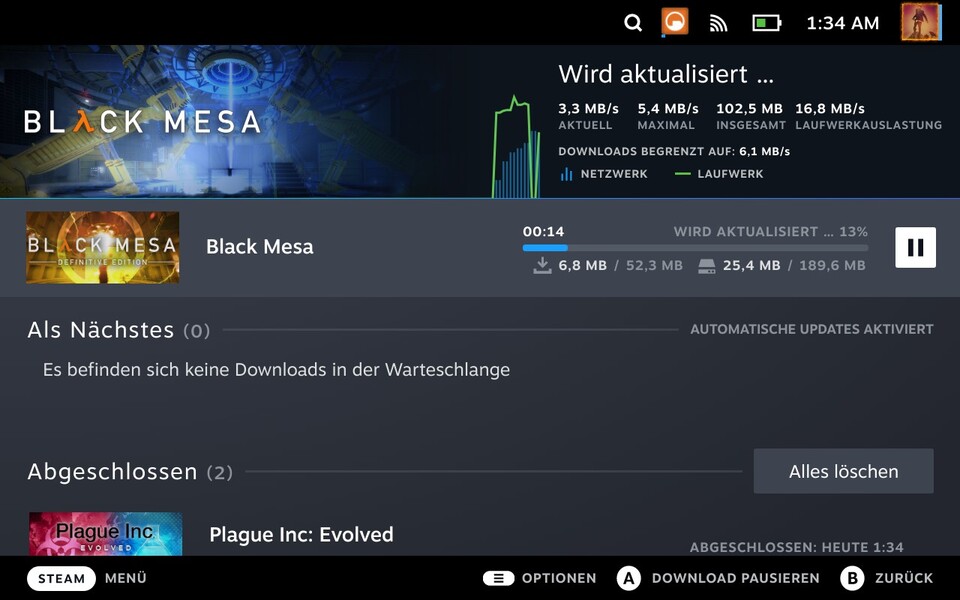
Ungenaue Erkennung von Grafik-Presets: Ein Blick in die Videoeinstellungen ist bei jedem Spiel unabdingbar, da die Hardware vom Steam Deck von den meisten Spielen automatisch als zu leistungsfähig erkannt wurde. Zwar erfüllte das Deck in nahezu allen Fällen diese Erwartungen, musste dafür aber auch ordentlich aufdrehen. Auf Betriebslautstärke und Akkulaufzeit achtete kein Spiel, spezielle Presets für das Steam Deck fehlen völlig.
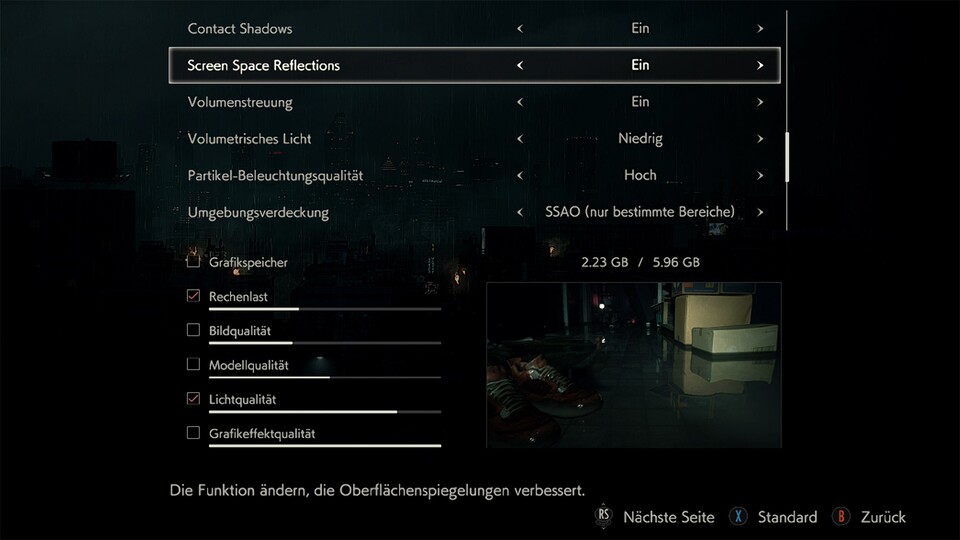
Zumeist reichte eine “mittlere” Voreinstellung aber völlig, die meisten modernen Spiele sehen auf der Stufe noch immer hübsch aus. Da aber kein einziges Spiel mit dem Steam Deck im Hinterkopf entwickelt und dafür optimiert wurde, können sich eure Erfahrungen massiv von unseren oder denen anderer Nutzer*innen unterscheiden.
Valves Einordnung half dabei auch nicht wirklich: Das Verfikationssystem zeigt uns an, welche Spiele "mit der Standardgrafikkonfiguration sehr gut auf dem Steam Deck laufen". Was damit gemeint ist, ist aber nicht ersichtlich. 30 oder 60 fps? Könnte es in einer anderen Konfiguration bedeutend besser laufen? Bleibt das Gerät dabei leise oder leert es den Akku nach knapp einer Stunde? Das müssen wir dann wohl oder übel selbst herausfinden, Spiele extra für das Steam Deck kaufen, würden wir jedenfalls nicht.
Anti-Cheat ist ein großes Problem beim Multiplayer
Proton wird von den meisten Anti-Cheat-Programmen als potenzielle Bedrohung wahrgenommen. Einige Hersteller fügten zwar ihren Entwicklungs-Tools eine offizielle Unterstützung von Linux sowie Proton hinzu, die Funktionalität dafür muss aber erst von den Entwickler*innen des jeweiligen Spiels nachträglich implementiert werden, was für viele Studios ein Eingriff ist, der sich nicht rentiert.
Besonders Easy Anti-Cheat fällt hier negativ auf: Easy Anti-Cheat ist aktuell Marktführer unter Anti-Cheat-Programmen und nahezu jedes Spiel setzt darauf, von Lost Ark bis Apex Legends. Seit Ende Oktober 2018 gehört Easy Anti-Cheat zu Epic Games, die den jüngst vorgestellten Linux-Support an eine Nutzung von Online-Diensten des eigenen Hauses koppelten.
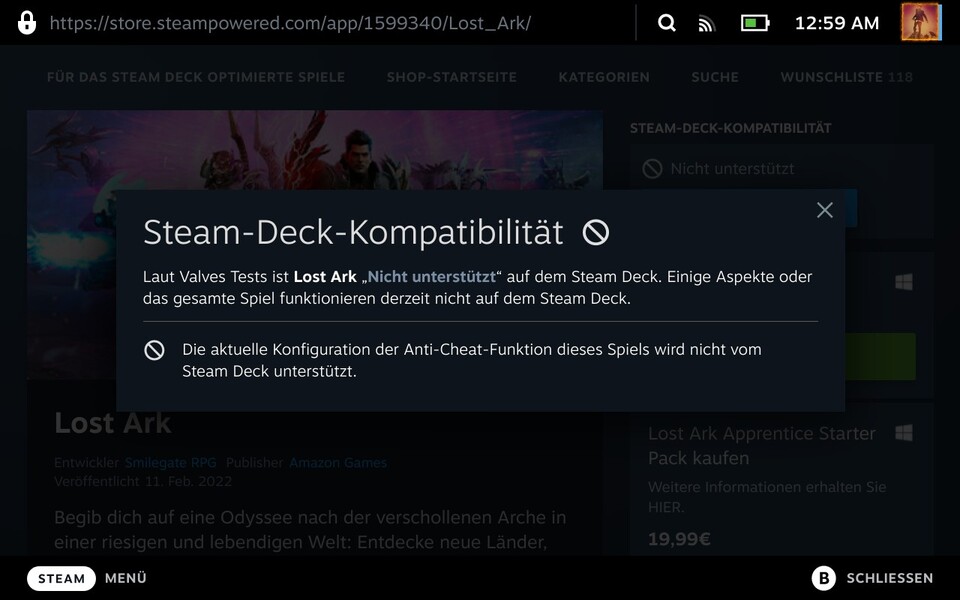
Viele Studios sehen davon jedoch ab oder haben ihre Spiele schon vor geraumer Zeit veröffentlicht und möchten sich nun nicht mehr an Epic Games binden. Die Kompatibilität im Mehrspieler-Bereich beschränkt sich daher zumeist auf native Linux-Produkte.
Performance ohne Ende
Die Leistung des Steam Deck ist wirklich überwältigend. Visuell opulente Spiele wie das Resident Evil 2 Remake oder Hellblade: Senua’s Sacrifice erstrahlen auf dem Steam Deck in bisher ungeahnter, mobiler Pracht. Unsere Tests bescheinigen der AMD-APU erstklassige Bildwiederholraten:
Hinter der Kennung “AMD-APU 0405” verbirgt sich ein potenter Prozessor, bei dem, ähnlich wie bei der PS5 und der Xbox Series X|S, AMDs Zen-2- und RDNA2-Architekturen zusammenkommen. Die Grafikeinheit wurde zwar auf acht Compute Units zurechtgestutzt, die Xbox Series S verwendet zum Beispiel 20 Compute Units, das 800p-Display wird damit aber bestens befeuert.
Im Vergleich zur Nintendo Switch haben wir uns zu folgenden Analysen hinreißen lassen:
Bei den beiden Titeln erkennt man sehr gut die Diskrepanz im Hinblick auf ihre Optimierung. Moderne Spiele sind dank offener Standards auf vielen Geräten performant, ein Retro-Spiel wie Resident Evil 4, das ursprünglich für geschlossene Systeme maßgeschneidert wurde, läuft ohne Anpassungen hingegen überhaupt nicht rund.
In unserem Hardware-Vergleich zur Nintendo Switch gehen wir noch weiter ins Detail:
Außerdem haben wir die PS4 als Kontrahentin auserkoren, um zu schauen, wo sich das Steam Deck im Vergleich zu einer älteren, stationären Konsole einordnet:
Die Leistung hat aber auch ihren Preis: Laut internem Overlay verbraucht das gesamte Steam Deck bis zu 25 Watt unter maximaler Last. Drehen wir die Grafikdetails auf und verzichten auf eine Limitierung der Framerate, ist das Spielvergnügen lediglich von kurzer Dauer.
Hier haben wir einige Beispiele für euch:
- Resident Evil 2 Remake bei mittleren Details und 60 fps: ca. 80 Minuten Akkulaufzeit
- Resident Evil 2 Remake bei mittleren Details und 30 fps: ca. 140 Minuten Akkulaufzeit
- Plague Inc. bei 60 fps: ca. 360 Minuten Akkulaufzeit
Danach musste das Steam Deck für zweieinhalb Stunden ans Ladegerät. Interessant ist dabei, dass der Ladevorgang nicht permanent mit voller Power vollzogen wird, sondern sich erst langsam auf eine Gesamtleistung von 30 Watt steigert und gegen Ende rapide auf unter 10 Watt drosselt. Dabei handelt es sich um Maßnahmen, die die Lebensdauer des Akkus verlängern sollen.
Wir tendieren ganz klar zu 30 fps: Mit einer Framerate-Begrenzung von 30 fps verlängerten wir nicht nur die Akkulaufzeit, sondern regelten auch die Betriebslautstärke ein ganzes Stück nach unten und beseitigten vielzählige Ausrutscher beim Frame-Pacing, die zum Teil bei einem festen Limit von 60 Bildern pro Sekunde auftraten.
Frickelige Framerate-Begrenzungen: Während des Testzeitraums ließ sich die Bildwiederholrate des Steam Deck in Fünfer-Schritten zwischen 30 und 70 fps festlegen. Kurz vor dem Launch wurde der Regler jedoch durch einen Schalter ausgetauscht, der lediglich eine Begrenzung auf 30 fps ermöglicht. Das hatte deutliche Auswirkungen auf unsere Nutzerfahrung und führte zu nervenaufreibenden Situationen.
Ein Beispiel: eines Abends wollten wir Portal ausprobieren, mit der Standardeinstellungen raste die Framerate aber auf einen Durchschnittswert von 180 fps, das Steam Deck wurde dementsprechend laut. Auf 30 fps wollten wir verzichten, 60 fps ließen sich nicht mehr im Betriebssystem einstellen.

Als Workaround versuchten wir VSync zu aktivieren, was nicht ohne weiteres möglich war, da sich das Grafikmenü von Portal mit der standardmäßigen Controller-Konfiguration nicht bedienen lässt. Wir probierten daher minutenlang Community-Vorlagen durch, bis sich halbwegs komfortabel Einstellungen vornehmen ließen.
Audio-Lags: Bei einigen Titeln, die gerade so die 30-fps-Marke erreichen, störten Sound-Aussetzer die Spielerfahrung. Bei anspruchsvollen Titeln ist es durchaus denkbar, dass Spitzen bei der Rechenlast auch Auswirkungen auf die Audio-Berechnung nehmen können.

Ruhe-Modus: Wie auch die Switch lässt sich das Steam Deck per Knopfdruck in den Ruhe-Modus versetzen. Im PC-Kosmos ist das gar nicht so selbstverständlich, viele Spiele stürzen in der Folge ab oder lassen sich nicht mehr bedienen. Ein Großteil der uns getesteten Titel funktionierte aber fehlerfrei, nachdem wir das Steam Deck wieder “geweckt” haben.
Was ist eigentlich mit Fidelity FX Super Resolution (FSR)? Um die Hardware zu schonen, können wir FSR auf Systemebene aktivieren. Stellen wir die Auflösung eines Spiels beispielsweise auf 600p, skaliert FSR die Bildausgabe auf 800p hoch. Je nach Titel können wir somit die Akkulaufzeit erhöhen.
Die Technik hat jedoch, wie andere Skalierungsverfahren auch, große Probleme mit Texten. Diese werden zum Teil verzerrt oder verwaschen ausgegeben. Eine speziell auf das jeweilige Spiel abgestimmte Implementierung seitens der Entwickler*innen wäre daher die optimalste Lösung, da zumindest das HUD dann weiterhin in voller Auflösung gerendert und nur das Gameplay in niedrigerer Auflösung dargestellt wird.
Vergleich: 720p zu 540p mit FSR

FSR glättet Kanten effektiv, Schrift wirkt aber meist ein wenig verzerrt.
Vergleich: 540p zu 540p mit FSR

FSR bewirkt allerdings keine Wunder. In einigen Spielen konnten wir nur geringe Verbesserungen erkennen, da die vorhandenen Bildinformationen bei 540p kaum ausreichen, um ein scharfes Bild zu zeichnen. Zudem bilden sich um Polygonkanten herum Artefakte, die ein wenig stören können.
Deshalb haben wir keine Ray-Tracing-Benchmarks für euch: Ray-Tracing wird von den meisten Spielen über Microsofts Schnittstelle „DirectX Ray-Tracing“ (DXR) umgesetzt. Eigentlich sollte Proton auch diese Instruktionen übersetzen, die APU wird von Spielen aber nicht als DXR-fähig erkannt, weshalb sie entweder nicht starteten oder Ray-Tracing-Effekte trotz Aktivierung nicht darstellten. Bei Quake 2 RTX blieb trotz nativer Linux-Portierung das Bild schwarz.
Flexibilität, die sich aber erst erschließen muss
Valve hat das Steam Deck als offenes Betriebssystem konzipiert, einen Anfang macht dabei die Linux-Desktop-Oberfläche, auf die wir per Menüeintrag wechseln können. Dort ist eine Steuerung via Maus und Tastatur unabdinglich, unsere Kollegen der GameStar konnten dies ohne Docking-Station an einem USB-Hub realisieren. Eine Steuerung über die Touch-Pads und eine Bildschirmtastatur ist zwar auch möglich, aber äußerst träge. Wir konnten damit auf Netflix zugreifen und im Browser Serien und Filme schauen.
In SteamOS lassen sich außerdem Apps integrieren, die eigentlich nicht über den Store vertrieben werden. Das ermöglicht uns eine Vielzahl von Optionen: Wir können unter Anderem Spotify oder Discord auf der Linux-Oberfläche herunterladen, in SteamOS hinzufügen und dann parallel zu Spielen starten. Kommunikationstools lassen sich mit dem integrierten Mikrofon auch ohne zusätzliche Peripherie nutzen.
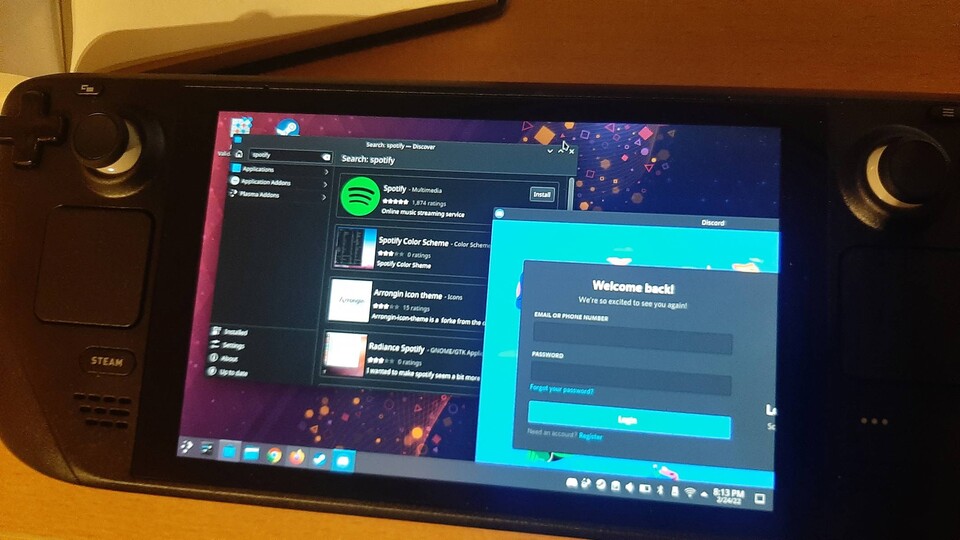
Nach dem Release wollen wir uns außerdem noch mit der Installation alternativer Betriebssysteme beschäftigen, sobald Treiber-Software für das Steam Deck frei zugänglich ist. Installieren ließen sich Betriebssysteme wie Windows 11, BlissOS (eine Android-Distribution für den Desktop) oder auch zig weitere Linux-Varianten mithilfe des Micro-SD-Karten-Slots oder einer externen SSD mit USB-C-Port.
Da wir gerade bei Datenträgern sind: Ihr habt euch sicherlich schon die Frage gestellt, welche Variante des Steam Deck wohl die Beste sei und wie sich eine Speichererweiterung mit einer MicroSD-Karte schlägt. Wir konnten bei den Ladezeiten Unterschiede zwischen der internen SSD und einer MicroSD-Karte mit 160 Mbit/s Lesegeschwindigkeit messen, diese halten sich aber im Rahmen, sofern ein Spiel nicht gerade für hohe Datendurchsätze optimiert ist.
Das Modell mit 64 GB eMMC-Speicher sollte sich leicht vor der SD-Karte platzieren. Wir rechnen bei allen Varianten damit, dass Texturen nicht einfach so ins Bild ploppen, da der Datenzugriff bei allen Flash-Speichermedien sehr schnell ist und der gewählte Detailgrad eher niedrig ausfallen wird. PC-Spiele belegen in Relation zu ihren Switch- und Konsolen-Pendants allerdings mehr Speicherplatz, weshalb ihr die kleinste Variante rasch an den Rand ihrer Kapazität bringen werdet.
Leicht zu reparieren: Viele Komponenten wurden von Valve modular konzipiert. Ein Stick Drift sollte beim Steam Deck kein größeres Problem darstellen, wir müssen lediglich die Rückseite abnehmen und zwei Schrauben an den Stick-Platinen lösen. Auch die NVMe-SSD ist an einem zugänglichen M.2-Slot angeschlossen und kann mit wenigen Handgriffen zumindest physisch ersetzt werden. Da Valve den Nutzer*innen vollen Systemzugriff gewährt, sollten aber auch Software-seitig keine Probleme entstehen.

Pro & Contra:
- günstiger Preis im Verhältnis zu ...
- ... brachialer Leistung
- helles und kontrastreiches Display
- superbe Lautsprecher
- unzählige Steuerungsalternativen
- übersichtliche und flotte Oberfläche
- Einstellungsmenü großartig strukturiert
- tolle Integration vom Steam Workshop
- genug Arbeitsspeicher für die größten Mods
- schnelltasten für spontane Anpassungen
- unzählige Vorlagen für alle möglichen Controller
- Bluetooth-Unterstützung
- Ladevorgänge selbst bei einer MicroSD-Karte sehr flink
- FSR-Support auf Systemebene
- Möglichkeiten zur Installation weiterer Betriebssysteme
- viele Komponenten lassen sich bei Defekten einzeln austauschen
- Akku-Laufzeit lässt sich mit geschickten Anpassungen verlängern
- riesige Steam-Bibliothek
- eine Docking-Station ist nicht notwendig, Peripherie wird auch an einem USB-C-Hub erkannt
- kurze Ladezeiten
- viele Inkompatibilitäten
- hohe Betriebslautstärke
- Verifikationssystem stimmt nicht immer mit der Spielerfahrung überein
- keine Hinweise im Store, wie gut die Grafik eines Spiels auf dem Steam Deck ausfällt
- keine Grafik-Presets in Spielen
- Frame-Pacing-Inkonsistenzen bei 60 fps
- native Linux-Spiele mit gewaltigen Problemen
- Ray-Tracing funktioniert (noch) nicht
- leichter IPS-Glow
- Multiplayer-Titel laufen in der Regel nicht
- Track-Pads unpräzise
- zahlreiche Bugs
Fazit: Valves Handheld ist ein lauter, aber irre performanter Befreiungsschlag von geschlossenen Systemen, dessen Möglichkeiten derzeit kaum greifbar sind.











Nur angemeldete Benutzer können kommentieren und bewerten.
Dein Kommentar wurde nicht gespeichert. Dies kann folgende Ursachen haben:
1. Der Kommentar ist länger als 4000 Zeichen.
2. Du hast versucht, einen Kommentar innerhalb der 10-Sekunden-Schreibsperre zu senden.
3. Dein Kommentar wurde als Spam identifiziert. Bitte beachte unsere Richtlinien zum Erstellen von Kommentaren.
4. Du verfügst nicht über die nötigen Schreibrechte bzw. wurdest gebannt.
Bei Fragen oder Problemen nutze bitte das Kontakt-Formular.
Nur angemeldete Benutzer können kommentieren und bewerten.
Nur angemeldete Plus-Mitglieder können Plus-Inhalte kommentieren und bewerten.